
As guias que o Google oferece para organizar os e-mails recebidos aparecem na parte superior da tela principal, ao lado de Principal. Isso inclui Social, Promoções, Atualizações e Fóruns; qual desses você vê depende de como você os configurou. Normalmente, a filtragem do Gmail é precisa, mas ocasionalmente você pode encontrar uma mensagem importante oculta na guia Atualizações ou um boletim informativo atrapalhando a guia Caixa de entrada principal. Veja como corrigir isso.
Como mover mensagens entre guias da caixa de entrada no Gmail
Para mover uma mensagem para uma guia diferente em sua caixa de entrada do Gmail e para configurar uma regra para futuros e-mails do remetente:
-
Em sua caixa de entrada, clique e segure a mensagem que deseja mover. Você pode mover mais de uma mensagem por vez, colocando uma marca de seleção na caixa antes de cada uma que deseja mover, antes de clicar em uma delas.
-
Arraste as mensagens para a guia em que deseja que apareçam.
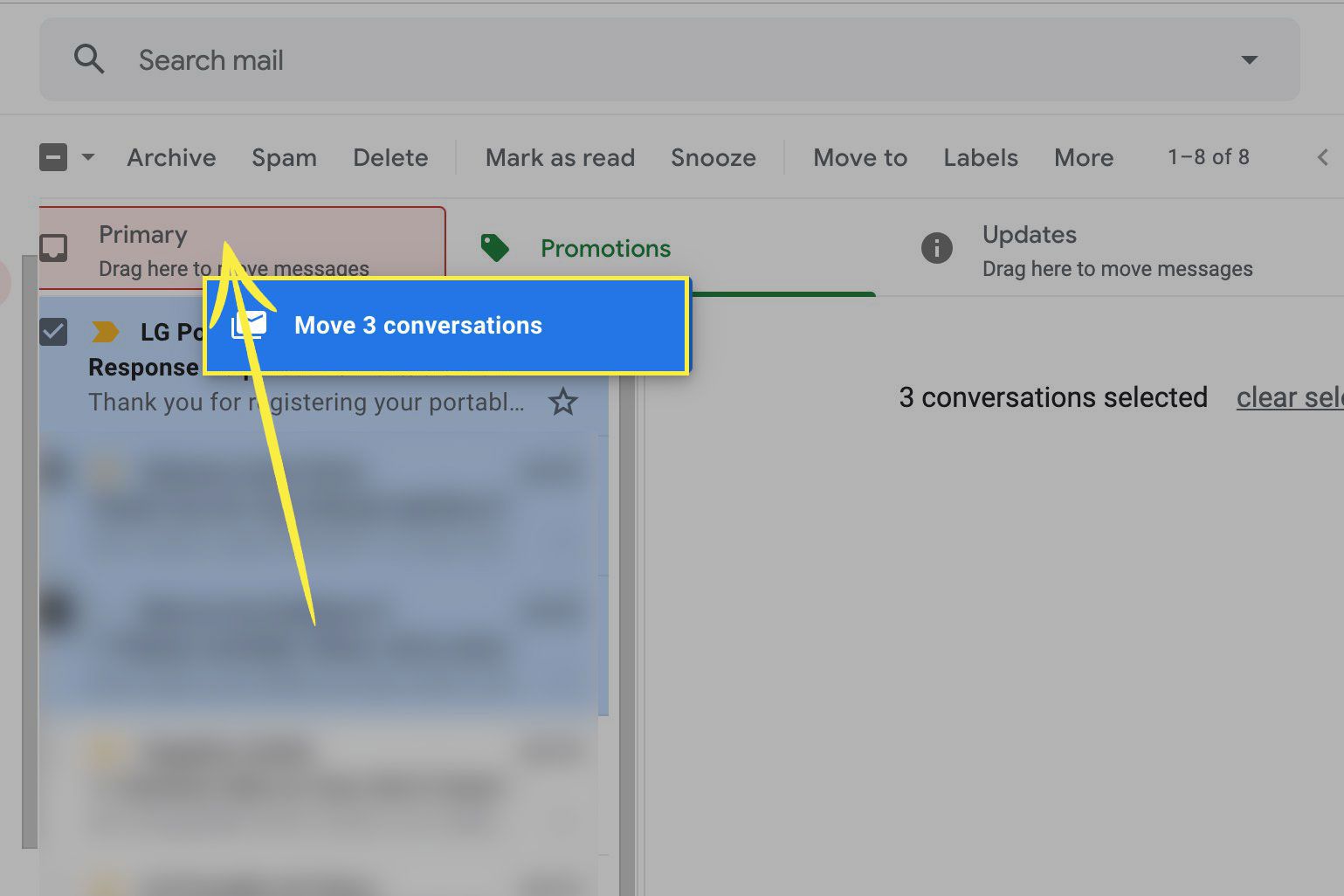
-
Para configurar uma regra para futuras mensagens do mesmo endereço de e-mail (presumindo que você moveu e-mails de apenas um remetente), selecione sim no Faça isso para futuras mensagens de caixa que se abre. Selecionando Desfazer move a (s) mensagem (ns) de volta para a guia original.
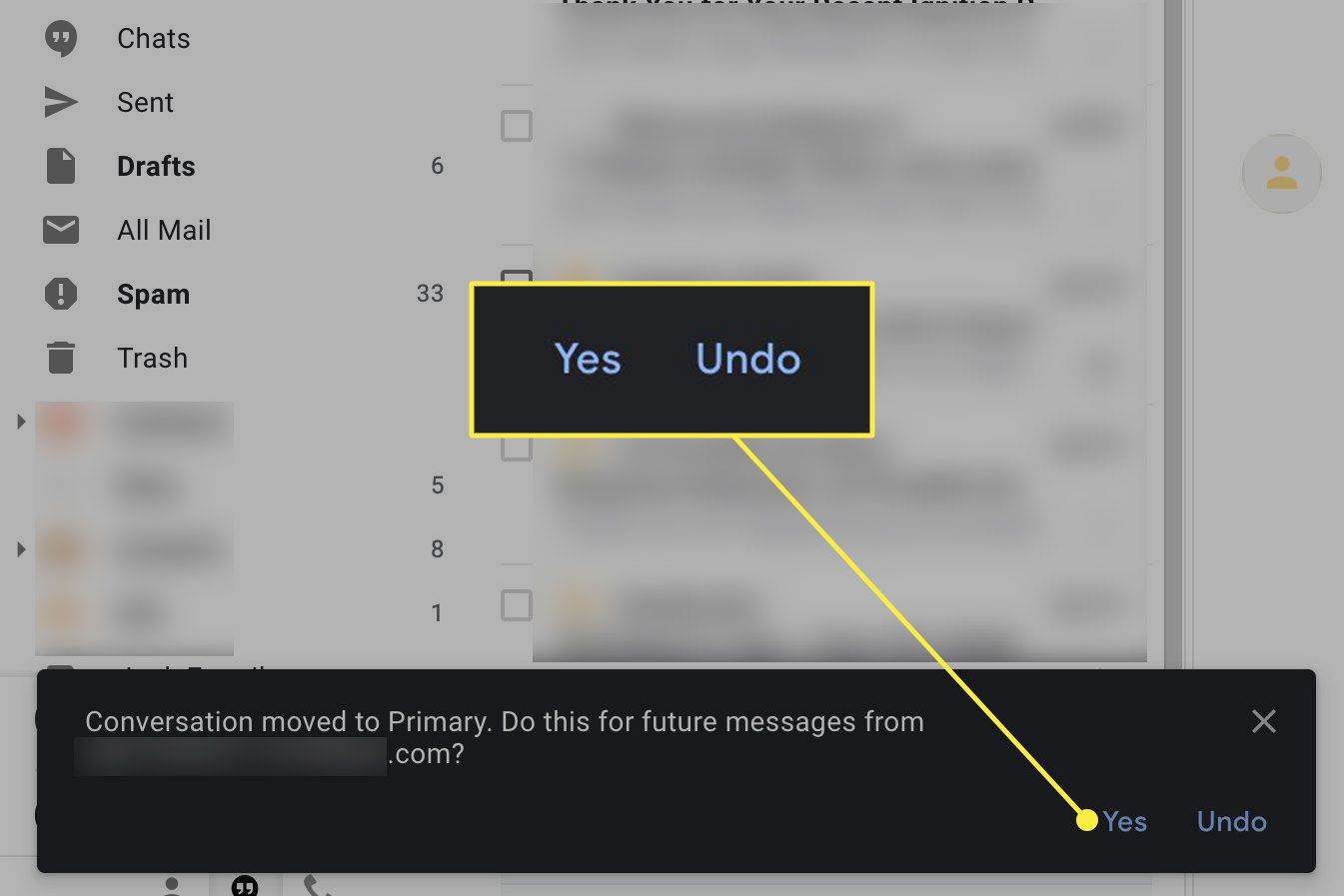
Como alternativa para arrastar e soltar, você pode usar o menu contextual de uma mensagem:
-
Clique na mensagem que deseja mover para uma guia diferente com o botão direito do mouse. Para mover mais de uma conversa ou e-mail, verifique todas as mensagens ou conversas inteiras que deseja mover.
-
Escolher Mover para a guia no menu contextual e selecione a guia onde deseja que a mensagem ou mensagens apareçam. As opções de guia disponíveis no menu contextual incluem apenas aquelas que você escolheu usar. Você pode alterá-los selecionando Definições > Configurar caixa de entrada, Conforme detalhado abaixo.
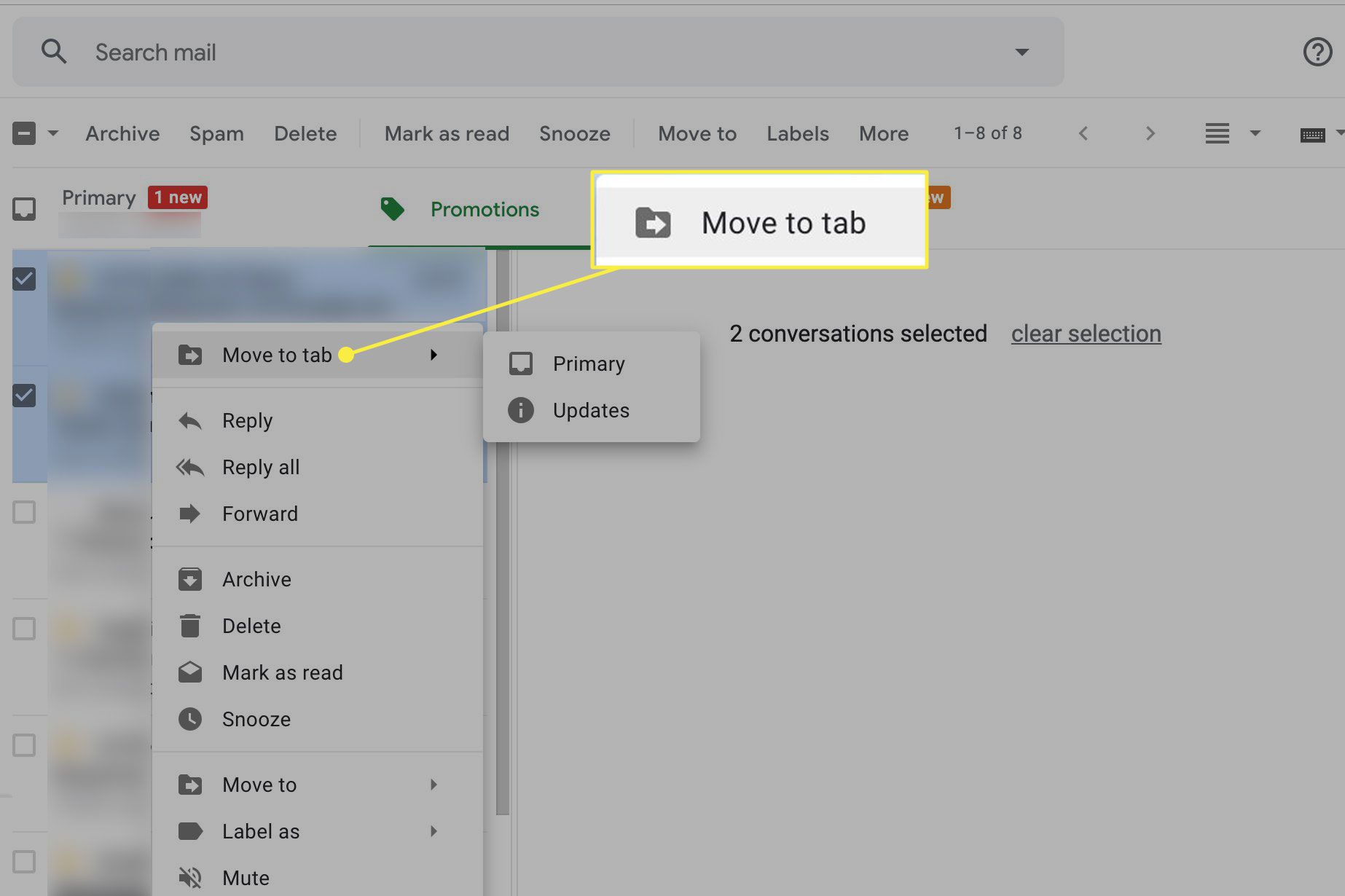
-
Para criar uma regra para as mensagens futuras do remetente (presumindo que você moveu e-mails de apenas um remetente), clique em sim sob Faça isso para futuras mensagens de na caixa que se abre.
Como abrir ou fechar as guias
Se você nunca viu as guias e deseja experimentá-las, veja como configurá-las:
-
Na tela do Gmail, clique no Definições ícone de engrenagem no canto superior direito.
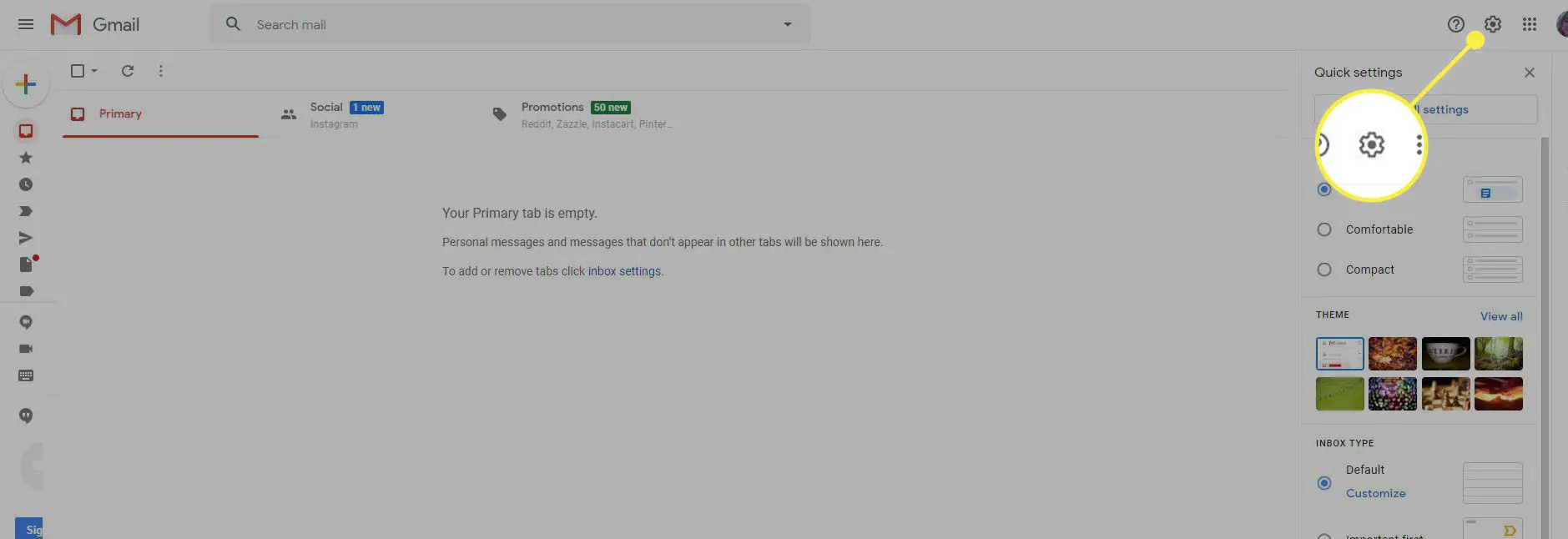
-
Em Tipo de caixa de entrada, selecione Customizar. Esta etapa pressupõe que você está usando o tipo de caixa de entrada padrão.
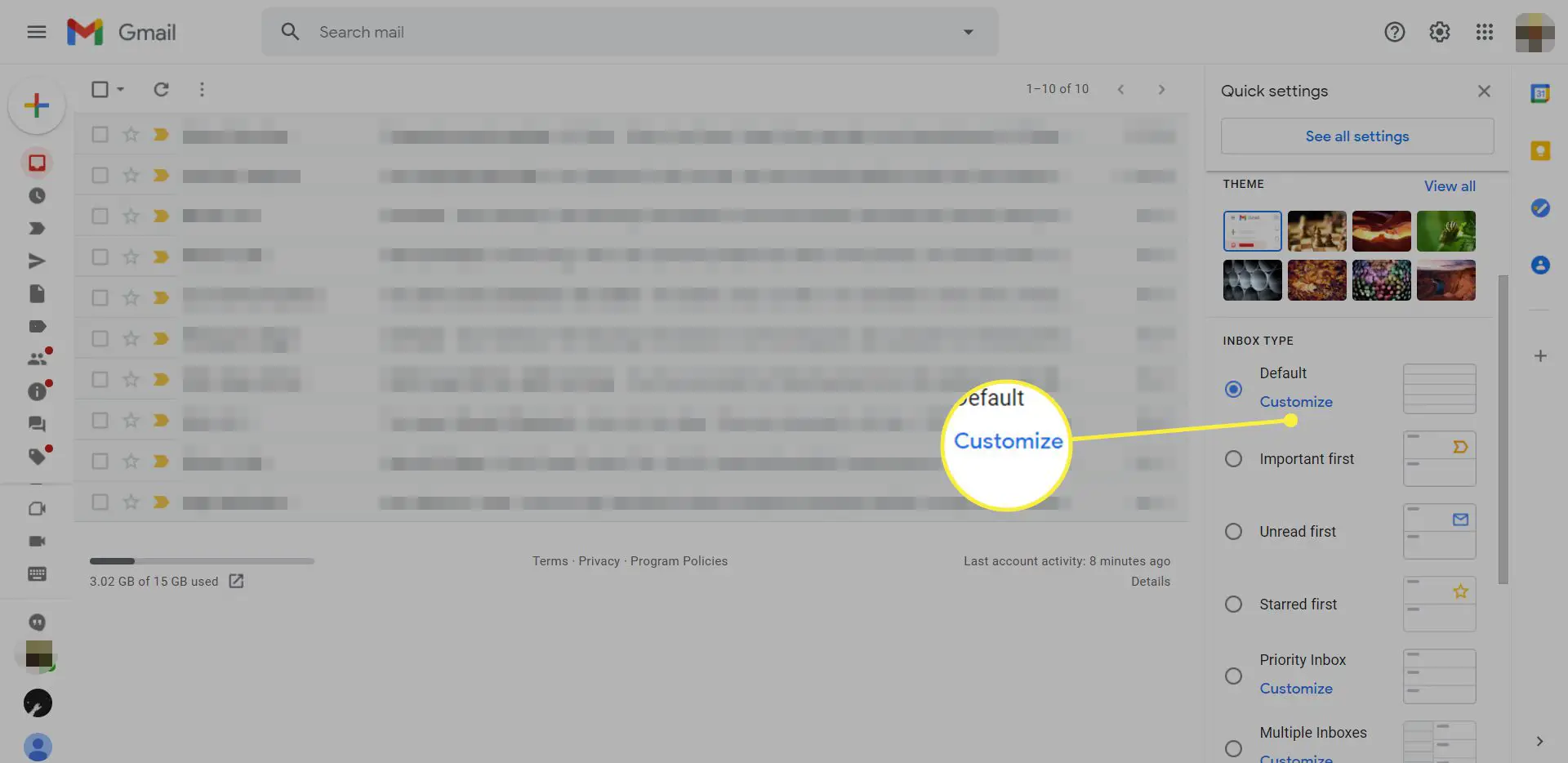
-
Coloque uma marca de seleção na frente de cada uma das guias que deseja usar.
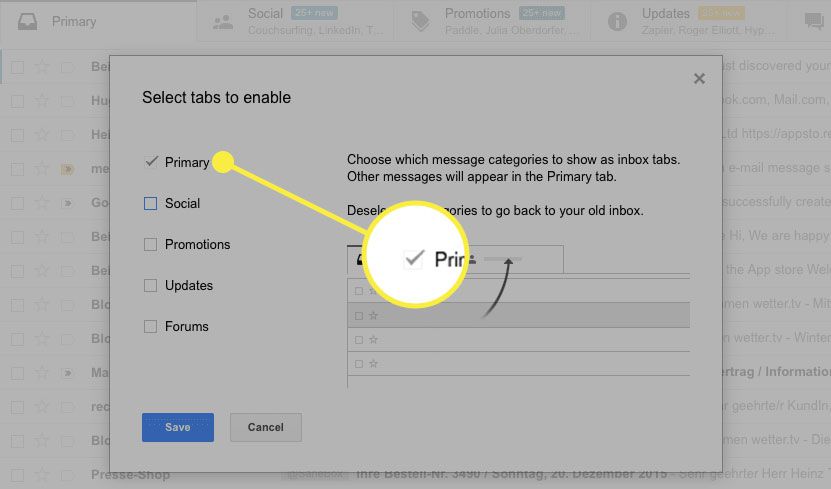
-
Selecione Salve .
Se você mudar de ideia mais tarde, siga este mesmo processo e desmarque todos, exceto o Primário guia para retornar a uma única guia.